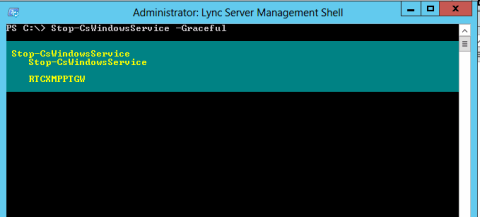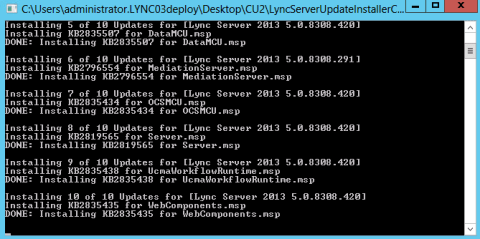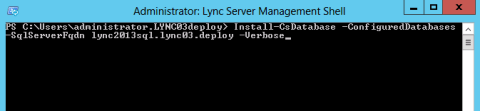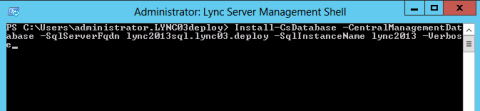Aunque Lync 2013 aun conserva muchos de los roles de sus antecesores, se han incluido nuevos roles en esta ultima versión. Además de que se ha realizado una reestructuración para lograr consolidar algunos de estos roles dentro de un solo servidor, logrando reducir la cantidad de Hardware necesario para una implementación completa de Lync.
Pues bien, iniciemos con una pequeña descripción de cada uno de los roles de Lync Server 2013.
FRONT END
En rol de Front End es el encargado de brinda la conexión y servicio al cliente. Es el encargado de realizar la autenticación de usuarios y de registrarlos, así como el servicio de presencia y mostrar las tarjetas de contacto.
También aloja los componentes web, tales como la libreta de direcciones, los grupos de expansión, panel de control y búsqueda. El Front End también tiene los siguientes MCU’s:
- Web
- App Sharing
- IM
- AV (aunque este puede instalarse en un server a parte si fuera necesario)
En una implementación Standard, el rol de Front End se instala en el mismo servidor que el Back End. En una implementación Enterprise el Front End y el Back End se encuentran en servidores separados. Estos dos roles son requeridos para cualquier implementación de Lync Server 2013
Un Front End Pool es un grupo de servidores Front End idénticos, que trabajan para brindar el servicio a un grupo común de usuarios.
El Front End pool es el repositorio primario de informacion de usuario y datos de conferencia. La información de cada usuario se replica entre tres Front End servers en el pool ( ver Windows Fabric/User Groups) y respaldada en el servidor de Back End.
Solo un Front End pool es el encargado de alojar la CMS que administra la información y datos de la implementación, y se replica a todos los servidores que cuentan con un rol de Lync Server.
BACK END
El rol de Back End es una base de datos de SQL. La CMS se encuentra alojada en el servidor de BackEnd. En Lync 2013 para tener HA para el servidor de Back End , esta soportado únicamente por Mirroring. Para que este cambio sea automático debe de configurarse ademas del SQL Mirror, un SQL Witness dentro de la topología.
NOTA: HA no es posible en Standard Edition, Pero dos Standard Pool pueden funcionar como backup registrar uno del otro.
EDGE
El rol de Edge, permite a los usuarios comunicarse y colaborar con usuarios fuera de la organización o ser ellos mismos quienes estén desde una red externa. Estos usuarios pueden ser propios de la organización que estén trabajando de manera remota desde su casa, café Internet o cualquier otra conexión. Usuarios de organizaciones partner y usuarios fuera de la organización que han sido invitados a unirse a conferencia alojada en su implementacion de Lync.
EL rol de Edge permite la comunicación con Mensajería Publica, incluyendo Skype (Hotmail/MSN), AOL, Yahoo!, y Google Talk.
También habilita el servicio de movilidad que soporta la funcionalidad de Lync en equipos móviles soportados (iOS, Android, Windows Phone). Funcionalidades como Mensajería Instantánea, ver contactos y presencia. Ademas de características de Voz Empresarial.
En Lync 2013 el rol de Edge incluye un XMPP Proxy , junto con el XMPP Gateway del Front End, permite a los usuarios agregar contactos de algún partner con una solución XMPP ) como Google Talk.
Hasta aquí con esta primera parte de los roles, en breve estaré subiendo los roles faltantes.